Copilot có sẵn trong tab Trang chủ của Word, Excel, PowerPoint, và Outlook trên web nếu bạn là người đăng ký Copilot. Nếu bạn cũng có đăng ký Microsoft 365 bao gồm các ứng dụng máy tính để bàn Microsoft 365 thì bạn cũng sẽ thấy Copilot có sẵn trong các ứng dụng đó.
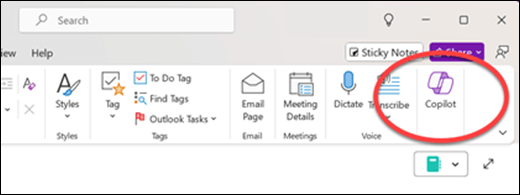
Nếu bạn có những đăng ký đó và không thấy Copilot trong ứng dụng Microsoft 365 này, hãy sử dụng trình khắc phục sự cố của chúng tôi:
Hoặc làm theo các bước sau:
Quan trọng: Copilot trong Outlook chỉ hỗ trợ tài khoản cơ quan hoặc trường học và các tài khoản Microsoft sử dụng các địa chỉ email outlook.com, hotmail.com, live.com và msn.com tại thời điểm này. Bất kỳ tài khoản Microsoft nào sử dụng tài khoản từ một nhà cung cấp email bên thứ ba, chẳng hạn như Gmail, Yahoo hoặc iCloud, vẫn có thể sử dụng Outlook, nhưng sẽ không có quyền truy nhập vào các tính năng Copilot trong Outlook.
Bước 1 - Đảm bảo bạn đang sử dụng đúng tài khoản
Hãy đảm bảo rằng bạn đã đăng nhập vào ứng dụng Microsoft 365 của mình bằng tài khoản có giấy phép Copilot.
-
Đối với người dùng gia đình...điều này có nghĩa là bạn phải có đăng ký Microsoft 365 Personal hoặc Gia đình, và Copilot Pro.
Lưu ý: Đối với các cá nhân ở một số địa điểm nhất định, bạn có thể không cần đăng ký Copilot Pro mình.
-
Đối với người dùng doanh nghiệp...điều này có nghĩa là bạn phải có đăng ký Microsoft 365 Business Basic, Business Standard, Business Premium, E3, E5, F1 hoặc F3, và Microsoft 365 Copilot.
Đối với các tệp mới, chưa lưu hoặc các tệp trên ổ cứng cục bộ, tài khoản chính hiện tại hiển thị ở đầu cửa sổ Microsoft 365 phải được cấp phép cho Copilot.
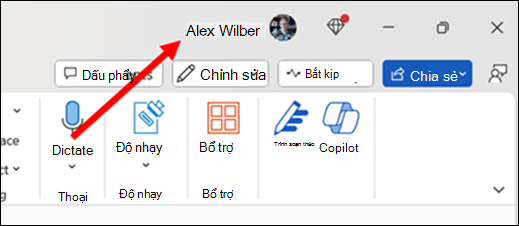
Để biết các bước tiếp theo, vui lòng chọn một tab
Bước 2 - Đảm bảo rằng bạn đang sử dụng bản dựng mới nhất
Để biết thêm thông tin, vui lòng đi tới mục Cài đặt các bản cập nhật Office.
Bước 3 - Làm mới giấy phép của bạn
-
Trong bất kỳ ứng dụng Microsoft 365 nào, hãy vào Tệp > Tài khoản.
-
Chọn Cập nhật Giấy phép.
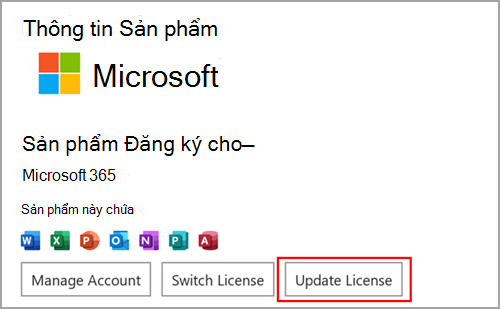
-
Đóng và khởi động lại tất cả Microsoft 365 ứng dụng bạn có thể đã mở để việc làm mới giấy phép có hiệu lực.
Bước 4 (người dùng doanh nghiệp) - Đảm bảo rằng bạn đang sử dụng Kênh Doanh nghiệp Hiện tại hoặc Hàng tháng
Khi sử dụng Kênh doanh nghiệp bán niên của Microsoft 365, bạn sẽ thấy rằng các tính năng Microsoft 365 Copilot không sẵn có trong ứng dụng của mình. Để sử dụng các tính năng được kích hoạt bởi giấy phép Copilot được gán, bạn sẽ cần chuyển sang Kênh hiện tại hoặc Kênh doanh nghiệp hàng tháng.
Để được hỗ trợ chuyển thiết bị của bạn sang kênh cập nhật Microsoft 365 chính xác, hãy liên hệ với bộ phận trợ giúp nội bộ hoặc bộ phận hỗ trợ kỹ thuật. Trong khi đó, bạn có thể sử dụng phiên bản web của ứng dụng Microsoft 365 mà không cần phải cập nhật kênh. Để biết thêm thông tin, hãy xem Làm thế nào để tìm người quản trị Microsoft 365 của tôi?
-
Mở bất kỳ ứng dụng Microsoft 365 nào (như Word, Excel, hoặc PowerPoint).
-
Chọn Tệp > Tài khoản.
-
Tìm phần Thông tin sản phẩm. Nếu bạn thấy Kênh doanh nghiệp bán niên được đề cập ở đó thì tổ chức của bạn đang sử dụng kênh cập nhật này.
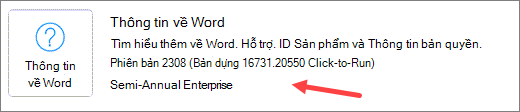
Bước 5 - Kiểm tra cài đặt quyền riêng tư của bạn
Lưu ý: Nếu Microsoft 365 của bạn được tổ chức của bạn quản lý, bạn sẽ cần kiểm tra với người quản trị CNTT vì họ kiểm soát cài đặt quyền riêng tư của bạn.
-
Mở bất kỳ ứng dụng Microsoft 365 nào (như Word, Excel, hoặc PowerPoint).
-
Chọn Tệp > Tài khoản.
-
Trong Quyền riêng tư của tài khoản hãy chọn Quản lý cài đặt
Có hai thiết lập ở đây có thể khiến Copilot không xuất hiện trong ứng dụng Microsoft 365 của bạn. Trước tiên, hãy xác nhận rằng Trải nghiệm phân tích nội dung của bạn đã được bật. Sau đó cuộn xuống và đảm bảo rằng Tất cả trải nghiệm được kết nối đã được bật.
Bước 2 - Đảm bảo rằng bạn đang sử dụng bản dựng mới nhất
Để biết thêm thông tin, vui lòng đi tới mục Tự động cập nhật Office for Mac.
Bước 3 - Làm mới giấy phép của bạn
-
Trong bất kỳ ứng dụng Microsoft 365 nào, hãy chọn menu tên ứng dụng (chẳng hạn như Word hoặc PowerPoint) ở đầu màn hình của bạn.
-
Chọn Giới thiệu <tên ứng dụng>
-
Chọn Thông tin khác...
-
Chọn Làm mới Giấy phép
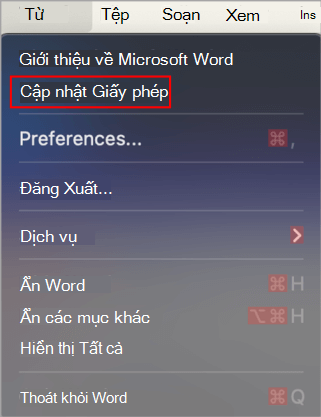
-
Đóng mọi tài liệu đang mở và khởi động lại tất cả các ứng dụng Microsoft 365 mà bạn có thể đã mở để việc làm mới giấy phép có hiệu lực.
Bước 4 - Kiểm tra cài đặt quyền riêng tư của bạn
Lưu ý: Nếu Microsoft 365 của bạn được tổ chức của bạn quản lý, bạn sẽ cần kiểm tra với người quản trị CNTT vì họ kiểm soát cài đặt quyền riêng tư của bạn.
-
Mở Word
-
Chọn Word> Tùy chọn > Quyền riêng tư.
Có hai thiết lập ở đây có thể khiến Copilot không xuất hiện trong ứng dụng Microsoft 365 của bạn. Trước tiên, hãy xác nhận rằng Trải nghiệm phân tích nội dung của bạn đã được bật. Sau đó cuộn xuống và đảm bảo rằng Tất cả trải nghiệm được kết nối đã được bật.
Bước 2 - Làm mới trang
Chọn biểu tượng Làm mới trên trình duyệt của bạn để xem các tính năng Copilot có xuất hiện không.
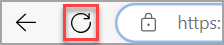
Có thể cookie của bên thứ ba đã bị chặn trong trình duyệt của bạn, điều này khiến Copilot hiện không thể xác thực giấy phép của bạn. Nếu Copilot vẫn không hiệu quả, hãy thử bật cookie của bên thứ ba. Để biết thêm thông tin, hãy xem: Tôi gặp lỗi xác thực giấy phép với Copilot.











